Les utilisateurs actifs de Twitter(X) peuvent parfois voir des Tweets comportant un avertissement de contenu sensible. Si vous êtes actif sur le site, vous pouvez voir un avertissement « Ce Tweet peut contenir du contenu sensible » sur certains tweets.
Vous vous demandez ce que signifie ce message d'avertissement ? Et comment s’en débarrasser et débloquer du contenu ? Dans cet article, nous discuterons des avertissements de contenu sensible sur Twitter et de la manière de se débarrasser des messages d'avertissement. Commençons.
Pourquoi des avertissements concernant le contenu sensible apparaissent-ils sur les tweets ?
Depuis des années, Twitter est une excellente plateforme pour présenter ce qui se passe dans le monde. Cela vous permet de partager librement vos pensées.
Bien qu'il n'y ait aucune limite quant à ce que vous pouvez partager, les médias que vous voyez sur Twitter peuvent parfois contenir du contenu sensible, notamment de la violence et du contenu réservé aux adultes.
Si votre tweet contient du contenu sensible, vous verrez un message d'avertissement. Maintenant, vous vous demandez peut-être comment Twitter identifie le contenu sensible ; selon la déclaration officielle de Twitter, « un contenu potentiellement sensible est un contenu que les autres utilisateurs ne souhaitent pas voir, comme la nudité ou la violence. »
Si Twitter détecte des Tweets partageant du contenu sensible, vous verrez un avertissement de contenu sensible. Pendant ce temps, Twitter permet également aux utilisateurs de marquer les comptes comme sensibles.
Si certains profils sont marqués comme sensibles, vous verrez le message d'avertissement « Ce profil peut contenir du contenu potentiellement sensible ». Vous voyez cet avertissement parce qu'ils ont tweeté des images ou des termes potentiellement sensibles. Alors tu veux toujours le voir ?
Désactivez le contenu sensible sur Twitter
Maintenant que vous comprenez exactement comment fonctionne le contenu sensible sur Twitter, vous devez désactiver les avertissements relatifs au contenu sensible si vous souhaitez afficher les tweets sans restrictions. Vous pouvez suivre les étapes ci-dessous.
Étape 1. Tout d'abord, ouvrez le site Web Twitter sur votre navigateur Web. Ensuite, connectez-vous à votre compte Twitter. Une fois terminé, cliquez sur le bouton "Plus" à gauche.

Étape 2. Sélectionnez « Paramètres et assistance » dans la liste des options qui apparaît.

Étape 3. Dans « Paramètres et assistance », sélectionnez « Paramètres et confidentialité ».

Étape 4. Ensuite, cliquez sur l'option Confidentialité et sécurité.

Étape 5. Sélectionnez « Ce que vous voyez » dans les options de confidentialité et de sécurité.

Étape 6. Sur l'écran suivant, cochez la case « Afficher les médias pouvant contenir du contenu sensible ».

C'est ça! Votre compte Twitter affichera désormais les médias contenant du contenu sensible.
Comment désactiver le contenu sensible sur Twitter sur les appareils mobiles
La possibilité de désactiver le contenu sensible n'est disponible que sur la version Android de l'application Twitter. Alors, suivez quelques étapes simples partagées ci-dessous.
Étape 1. Tout d’abord, ouvrez l’application Twitter sur votre appareil Android. Une fois terminé, cliquez sur votre photo de profil.
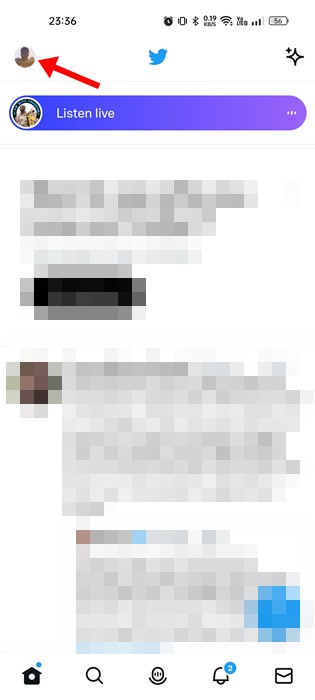
Étape 2. Sélectionnez « Paramètres et assistance » dans la liste des options qui apparaît.

Étape 3. Dans la liste déroulante « Paramètres et assistance », sélectionnez « Paramètres et confidentialité ».

Étape 4. Ensuite, cliquez sur l'option Confidentialité et sécurité.

Étape 5. Pour des raisons de confidentialité et de sécurité, sélectionnez « Ce que vous voyez ».

Étape 6. Sur l'écran suivant, activez « Afficher les médias pouvant contenir du contenu sensible ».

Le programme de suivi de téléphone portable le plus puissant
Vous permet de suivre facilement l'emplacement de votre téléphone, de surveiller les messages texte, les contacts, Facebook/WhatsApp/Instagram/LINE et d'autres messages, et de déchiffrer les mots de passe des comptes de réseaux sociaux. [Pas besoin de jailbreaker/Root]
C'est ça! Voici comment désactiver le contenu sensible sur Twitter pour mobile.
Comment désactiver les étiquettes de contenu sensible dans les tweets ?
Parfois, Twitter peut même qualifier vos tweets de contenu sensible. Si vous souhaitez le désactiver, vous devez désactiver l'étiquette de contenu sensible dans vos tweets. Voici comment le désactiver.
Étape 1. Ouvrez votre compte Twitter et cliquez sur le bouton « Plus ».

Étape 2. Dans le menu développé, cliquez sur « Paramètres et assistance ».

Étape 3. Dans « Paramètres et assistance », sélectionnez « Paramètres et confidentialité ».

Étape 4. Une fois terminé, cliquez sur l'option Confidentialité et sécurité.

Étape 5. Sur l'écran suivant, cliquez sur « Votre Tweet ».
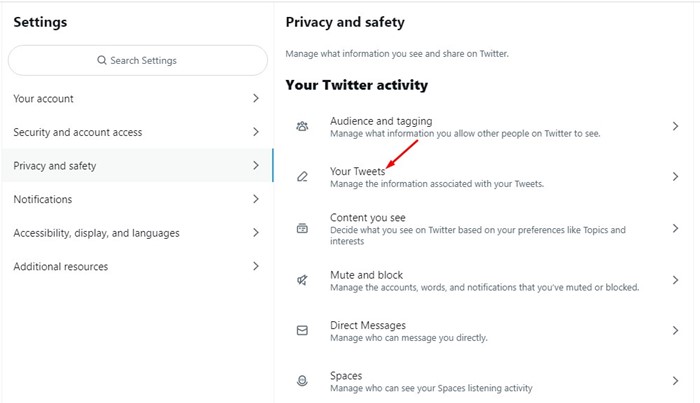
Étape 6. Dans l'écran « Vos tweets », décochez « Marquer les médias de vos tweets comme contenant des informations potentiellement sensibles ».

C'est ça! Il est facile de désactiver les balises de contenu sensible dans les tweets Twitter.
Activer les médias avec du contenu sensible dans la recherche Twitter
Par défaut, Twitter empêche les médias contenant du contenu sensible d'apparaître dans les résultats de recherche. Si vous souhaitez afficher du contenu sensible dans la recherche Twitter, vous devrez suivre les étapes ci-dessous.
Étape 1. Tout d'abord, ouvrez Twitter et connectez-vous à votre compte. Ensuite, cliquez sur le bouton "Plus".
![]()
Étape 2. Sélectionnez « Paramètres et assistance » dans la liste des options.

Étape 3. Dans le menu développé, sélectionnez « Paramètres et confidentialité ».

Étape 4. Ensuite, sélectionnez « Confidentialité et sécurité » dans « Paramètres ».

Étape 5. Faites maintenant défiler vers le bas et cliquez sur la section « Ce que vous voyez ».
![]()
Le téléchargeur de vidéos et de musique le plus puissant
Vous aide à télécharger facilement des vidéos à partir de 10 000 sites Web tels que YouTube, TikTok, Instagram, Facebook, Twitter, OnlyFans, etc. ; à télécharger facilement de la musique en streaming telle que Apple Music, Amazon Music, Spotify, Deezer, TIDAL, etc. pour une écoute hors ligne.

Étape 6. Sur l'écran « Ce que vous voyez », sélectionnez « Paramètres de recherche ».

Étape 7. Ensuite, décochez l'option « Masquer le contenu sensible » dans les paramètres de recherche.

C'est ça! C'est ainsi que vous activez les médias contenant du contenu sensible dans les recherches Twitter. Si vous souhaitez masquer du contenu sensible, annulez simplement les modifications que vous avez apportées.
Ce guide explique comment désactiver le contenu sensible sur Twitter. Nous avons partagé toutes les manières possibles de désactiver les messages d'avertissement de contenu sensible sur les profils Twitter et les tweets. Si vous avez besoin de plus d'aide sur ce sujet, veuillez nous le faire savoir dans les commentaires. De plus, si cet article vous est utile, partagez-le avec vos amis.









